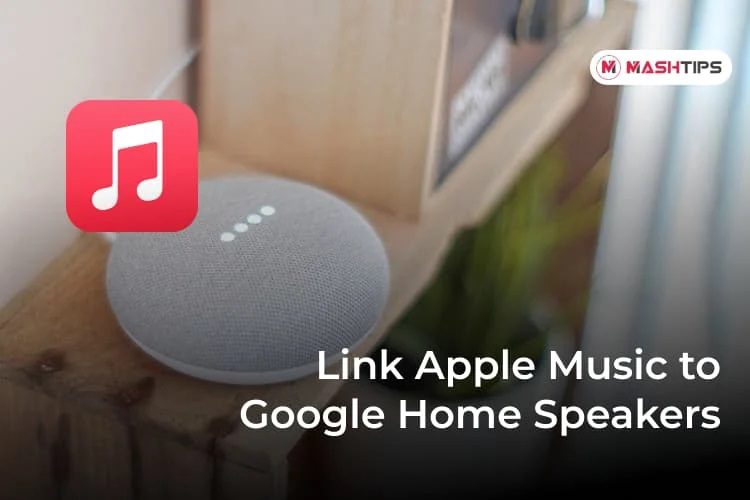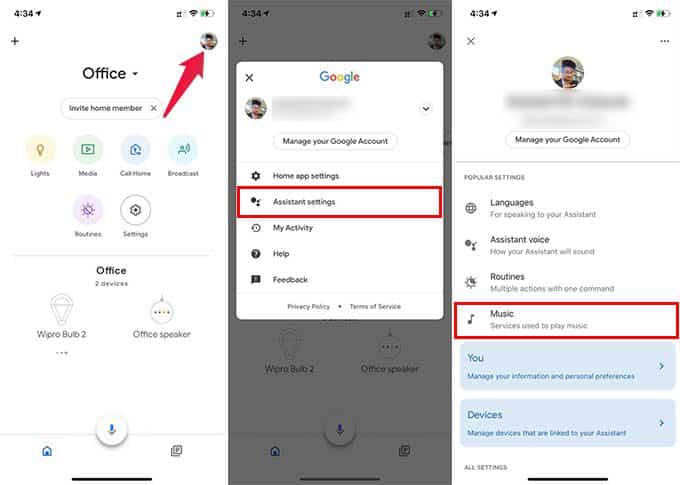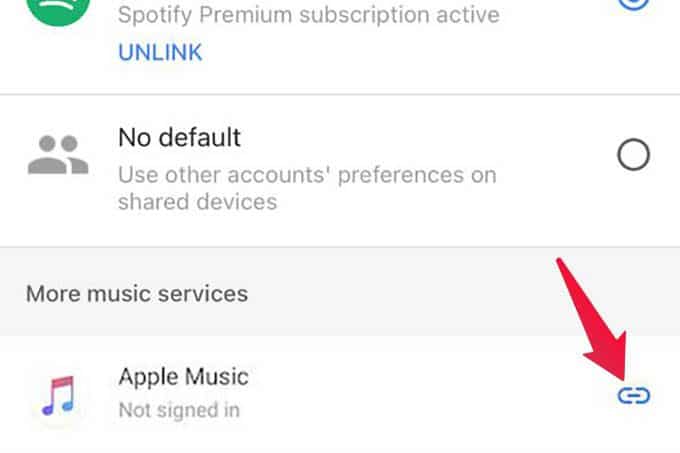Google Home 또는 Google Nest 스피커에서 Apple Music을 듣는 방법
Google Home 또는 Nest 스피커는 스마트 홈에 큰 도움이 됩니다. 그러나 그들은 Spotify, YouTube Music 및 기타 일부 서비스의 스트리밍 음악만 허용했습니다. Apple Music을 구독하는 사람들은 Google Nest 스피커를 사용하여 음악을 연결하고 스트리밍하려면 저처럼 Spotify로 이동해야 했습니다. 이제 Apple Music으로 돌아가서 Google Home 스피커로 스트리밍을 시작할 수 있습니다.
여기에서는 Google Home 또는 Google Nest 스피커에서 Apple Music을 연결하고 듣는 방법을 보여줍니다.
Apple Music을 Google Nest 스피커에 연결
Alexa는 이미 Echo 장치에 대한 Apple Music 스트리밍을 지원합니다. 대신 Google Nest 또는 Google Home 스피커를 사용하는 경우 이제 Apple Music도 연결할 수 있습니다. 홈 스피커에 대한 Apple Music 지원을 받으려면 최신 Google Home 앱 업데이트가 있어야 합니다.
- 앱 열기 Google 홈 당신의 아이폰에.
- 클릭 프로필 아이콘 오른쪽 상단 모서리에 있습니다.
- 이동 إعدادات 조수.
- 클릭 음악 창에서 설정.
- 아래에 Apple Music이 표시되는 경우 "더 많은 음악 서비스" , 클릭하십시오.
- 로그인 애플 아이디를 사용하여 Apple Music을 Google Home에 연결합니다.
Google Home 앱에서 Apple Music을 설정하면 라이브러리 및 사용자 지정 스테이션에서 음악 스트리밍을 시작할 수 있습니다.
Apple Music에서 스트리밍하기 위한 Google Home 음성 명령:
- Hey Google, 내 라이브러리 재생해 줘
- Hey Google, Apple Music에서 Billie Eilish 재생해 줘
- Hey Google, Apple Music에서 '나쁜 남자' 같은 노래 재생해 줘
- Hey Google, 우리 모두 잠들 때 앨범 재생, Apple Music에서 어디로 가나 요.
- Hey Google, Apple Music에서 클래식 음악 틀어 줘
- Hey Google, Apple Music에서 음악 좀 틀어줘
- Hey Google, 매일 새로운 음악 재생
- Hey Google, 매일 새로운 음악 셔플
- Hey Google, 이 노래/재생목록/아티스트/앨범이 좋아요/싫어요
- Hey Google, 10초 앞으로 건너뛰기
- Hey Google, 다시 재생해 줘
- Hey Google, Apple Music 1 라디오 틀어 줘
- 헤이 구글, 셔플
- Hey Google, 일시중지
- Hey Google, 계속 재생
- 헤이 구글, 다음
- Hey Google, 재생 중인 노래
- Hey Google, 모든 스피커에서 Apple Music의 음악 재생
Apple Music을 Google Home의 기본 음악 서비스로 설정하면 모든 명령에서 "Apple Music"을 지정할 필요가 없습니다. 또한 언제든지 기본 Google Home 음악 서비스를 연결 해제하고 전환할 수 있습니다.